
Personalizar el movimiento en pantalla en el Mac
Puedes personalizar el movimiento de algunos elementos en la pantalla (por ejemplo, al abrir las apps, cambiar entre escritorios o abrir y cerrar el centro de notificaciones). Esta función puede ser especialmente útil para las personas que sufren vértigo o mareos por movimiento.
También puedes atenuar automáticamente la visualización de contenido que muestre luces destellantes o estroboscópicas, pausar la visualización de imágenes rápidas animadas, como los archivos GIF, y reducir el mareo al viajar en un vehículo en movimiento.
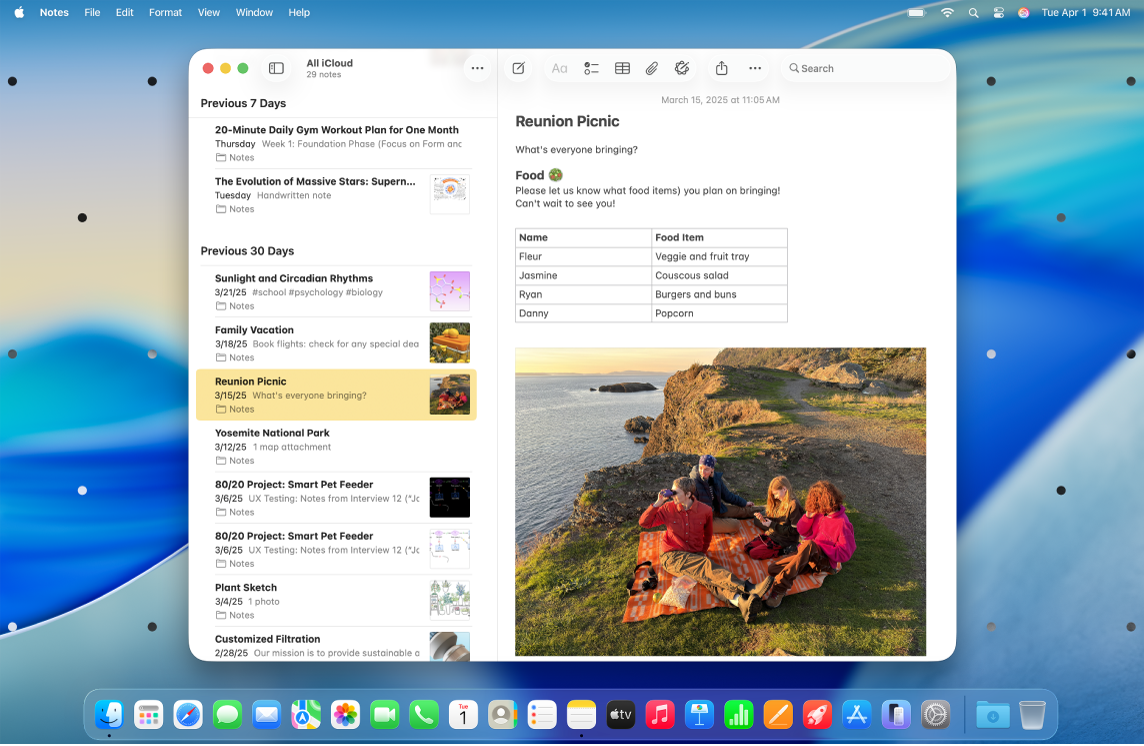
Nota: Los indicadores de movimiento en vehículos no deben usarse mientras conduces un vehículo ni en otras situaciones que requieran tu atención por motivos de seguridad. Los indicadores de movimiento en vehículos funcionan mejor cuando estás sentado de frente en el vehículo.
En el Mac, selecciona el menú Apple

 en la barra lateral y, a continuación, haz clic en Movimiento. (Es posible que tengas que desplazarte hacia abajo).
en la barra lateral y, a continuación, haz clic en Movimiento. (Es posible que tengas que desplazarte hacia abajo).Activa cualquiera de las siguientes opciones:
Reducir movimiento: Reduce el movimiento de la interfaz del usuario.
Atenuar las luces destellantes: Puedes atenuar automáticamente la visualización de contenido que muestre luces destellantes o estroboscópicas.
Nota: Esta opción solo está disponible para el contenido multimedia compatible y en los ordenadores Mac con chip de Apple. El contenido se procesa en el dispositivo en tiempo real. “Atenuar las luces destellantes” no debe utilizarse para el tratamiento de afecciones médicas.
Reproducir imágenes animadas automáticamente: Puedes pausar automáticamente la visualización de imágenes animadas rápidas (como los archivos GIF en Mensajes y Safari).
Preferir que el cursor no parpadee: Puedes hacer que la barra vertical que aparece en el punto de inserción donde escribes deje de parpadear.
Indicadores de movimiento en vehículos: Cuando vayas en un vehículo en marcha, aparecerán en la pantalla unos puntos animados que pueden ayudarte a reducir la sensación de mareo.
Nota: Esta opción está disponible en los ordenadores Mac portátiles. No está disponible en el MacBook Air (M1) ni en el MacBook Pro de 13 pulgadas (M1) ni en modelos anteriores.